5 фишек режима энергосбережения, которые просто необходимы в iOS 
Два года назад в iOS 9 специалисты из Купертино добавили полезную и нужную штуку — режим энергосбережения. На тот момент все было выполнено в стиле Apple — без каких-либо настроек или подробностей относительно работы данного режима. Прошло два года и режим энергосбережения до сих пор выглядит недоделанной фишкой. В это же время в стане конкурентов подобный режим реально помогает, продлевая время автономной работы смартфона в разы. Как работает режим энергосбережения в iOS По официальной информации Apple режим энергосбережения влияет на следующие процессы: отключает «Привет, Siri»;запрещает обновление программ в фоновом режиме;
деактивирует автоматическую загрузку контента;
убирает некоторые визуальные эффекты iOS;
устанавливает минимальное время автоматической блокировки;
увеличивает интервал проверки почты. Путем простых тестов производительности смартфона удалось узнать, что в режиме энергосбережения происходит программное снижение частоты процессора.
К сожалению, настроить у режима просто нет. А ведь так можно было бы более гибко управлять устройством и четко выбирать, на сколько продлить время работы без подзарядки. Я уже рассказывал, что выбрал для себя вместо iPhone. Одной их фишек, которые бросились в глаза в первую очередь, был именно прокачанный режим энергосбережения. Apple явно стоит поучиться и добавить несколько полезных опций для собственного режима.
1. Оставшееся время работы На основании статистики использования смартфона за последние несколько дней система может рассчитать примерное оставшееся время работы. Это очень удобно, ведь гораздо проще ориентироваться, когда вместо абстрактных 8% заряда видишь вполне реальные 2 часа 15 минут.
При применении настроек энергосбережения система покажет, на сколько продлится время работы гаджета при тех или иных параметрах. Можно гибко отключать самое ненужное, чтобы получить пару лишних часов или вырубить все, чтобы пользоваться устройством дополнительно половину дня. 2. Профили энергосбережения Разработчики предусмотрели два профиля энергосбережения, каждый со своими настройками. Так можно применять умеренный или максимальный режим в зависимости от ситуации.
При включении через специальную пиктограмму в верхней шторке будет активирован последний используемый режим. Наличие пары профилей позволяет задать параметры щадящего и максимального энергосбережения, чтобы каждый раз не копаться в настройках системы. 3. Настройки Кроме собственных алгоритмов и применяемых параметров разработчики предложили пользователю самостоятельно изменять некоторые настройки. При этом автоматически будет изменяться расчетное время работы в большую или меньшую сторону в зависимости от изменения настроек.
Уменьшение яркости
Это не банальный ползунок яркости из настроек, а установка отклонения заданного уровня яркости при текущем освещении. Можно выбрать 5 или 10% и аппарат будет продолжать подстраивать яркость под текущее освещение с учетом указанного отклонения. Разрешение
Флагман Samsung может работать с разными режимами разрешения. FullHD+ (2220х1080) максимально подходит для повседневной работы, WQHD+ (2960х1440) пригодится для использования с VR-гарнитурами, а обычный HD+ (1480х720) подойдет для энергосберегающего режима.
Разница будет заметна только если сильно всматриваться в детализированные фото, а для повседневных сценариев использования можно указать и минимальное разрешение, при этом получится сэкономить заряд. Ограничение производительности
Эта настройка включает программное снижение мощности процессора до 70%. Максимальная мощность нужна лишь в ресурсоемких процессах и играх.
Пользователь практически не заметит разницы, а смартфон проработает больше на лишних 40-50 минут. Фоновая активность
Один из главных врагов батареи смартфона может быть отключен одним тумблером. Это позволит использовать смартфон на полную, но запретить любую активность для свернутых программ или игр. Always On Display
Одна из фишек смартфонов Samsung на практике оказывается довольно ресурсоемкая. Отключение постоянного отображения информации на заблокированном устройстве продлевает время его работы еще на 5-7%. 4. Максимальный режим энергосбережения Есть в устройстве и экстренный режим энергосбережения. Он тоже имеет все указанные выше настройки, но при этом отличается своими особенностями.
Во-первых, можно снизить производительность до 60%. Во-вторых, отключаются биометрические датчики. Сканер лица/радужки глаза и датчик отпечатков пальцев работать не будут, придется разблокировать смартфон паролем или графическим ключом. В-третьих, будет применена черная тема оформления. Именно преобладание черного в интерфейсе сводит потребление энергии OLED-дисплеем к минимуму. В-четвертых, смартфон активирует упрощенную оболочку. Никаких виджетов, погодных информеров и прочего. Будут отключены все сторонние приложения (стандартные максимально адаптированы для работы на устройстве и потребляют минимум энергии).
Топовый флагман превращается в подобие простого смартфона с минимумом программ и настроек, зато такое перевоплощение позволяет добиться потрясающих результатов. 5. Отсутствие автоматического отключения режима
Apple в своем стиле решает за пользователей, когда нужно отключать режим энергосбережения. Происходит это после заряда батареи до 80%. Почему не сделать переключатель для автоматического отключения энергосбережения или не дать пользователю установить свой порог?
Например, пользователь подзарядил смартфон в кафе или от PowerBank, но еще не оказался дома около розетки. В таком случае приходится опять включать режим энергосбережения.
А если поехал в командировку или путешествие и нужно неделю экономить заряд смартфона и внешнего аккумулятора, придется каждый день заново включать спасительный режим. Итог в цифрах
Вот реальный пример работы режима энергосбережения.
При оставшихся 10% заряда батареи девайс собирается проработать 3 часа 15 минут. После включения умеренного режима энергосбережения можно получить почти час дополнительного времени работы (4 часа 2 минуты), что почти на 25% больше первоначального. Это достигается уменьшением яркости, понижением разрешения, снижением производительности и отключением сетевой активности. Хороший результат, учитывая, что смартфон остается полностью работоспособным. Подойдет, когда задерживаешься на час с работы или просто девайс раньше времени начал проситься на зарядку. Больше всего поражает режим максимального энергосбережения. 10 часов работы вместо 3 часов и 15 минут. Тут дело не обошлось снижением яркости, разрешения и производительности. Смартфон применяет темную тему интерфейса, упрощенную оболочку и отключает сторонние приложения. При этом остается стандартный браузер, звонилка и почтовый клиент, есть календарь, Skype и камера. Вполне хватит для большинства задач. Конечно, 10 часов устройство пролежит лишь в режиме ожидания, при звонках и выходах в сеть получится выжать 6-7 часов, что минимум в два раза больше изначального показателя. Это почти полный рабочий день на 10% заряда!
Айфон может только позавидовать такому режиму энергосбережения. А ведь здесь нет каких-то сложных технологий и разработок, банальное отключение функций с ручными настройками. Вот, чего не хватает в iOS.
как включить, отключить, что такое желтый индикатор батареи на Айфоне, почему становится такого цвета
Если ваш телефон уже отслужил свое и перестает держать зарядку столько, сколько вам нужно, или устройство активно разряжается, а добраться до розетки нет возможности, то на помощь придет режим энергосбережения, который присутствует во всех современных смартфонах, в том числе и в iPhone.
Что такое режим энергосбережения
Режим энергосбережения присутствует на многих устройствах компании Apple: IPhone, IPad, IPod touch. В отличие от той же функции на телефонах с операционной системой Android, режим энергосбережения от Apple не ограничивает возможности устройства, а лишь снижает нагрузку и производительность. Вы сможете запускать все приложения и использовать все функции, но при этом почта и социальные сети перестанут автоматически обновляться, только по вашему запросу, анимированные обои и анимация переходов отключится, а производительность устройства снизиться, из-за чего некоторые игры и приложения могут начать тормозить.
Как включить и отключить режим энергосбережения на iPhone
Режим экономии заряда автоматически включается при уровне зарядки ниже 20% и отключается при заряде выше 80%. Чтобы включить данный режим вручную, выполните следующие шаги:
Или попросите Siri активировать эту функцию. Вызовете ее, зажав на 2 секунды кнопку Home, и произнесите «Активировать режим энергосбережения».
Вызываем Siri, нажатием кнопки «Home» и просим включить режим энергосбережения
Видеоурок: как включить режим энекономии Айфоне
Способы продления работы аккумулятора
Придерживайтесь нескольких правил, чтобы аккумулятор проработал как можно дольше:
За последние годы объем аккумуляторов в телефонах и планшетах заметно увеличился, но прогресс произошел и в самих устройствах, из-за чего нагрузка выросла. В идеальном состоянии зарядка держится два — три дня, но это при условии, что у вас свежий аккумулятор и минимальная засоренность телефона. В противном случае стоит позаботиться о продолжительности работы устройство, включив режим энергосбережения и выполнив вышеперечисленные правила.
Оцените статью: Поделитесь с друзьями!Как сохранять режим энергосбережения на iPhone постоянно включенным
В iOS 13 появилась возможность настроить автоматическое включение режима энергосбережения при его отключении, и помогут в этом автоматизации — новый тип команд Siri. Чтобы сделать это, откройте приложение Команды и перейдите на вкладку «Автоматизация», после чего нажмите на кнопку «Создать автоматизацию для себя», в открывшемся окне выберите пункт «Энергосбережение», а на следующем — «Выключается»:
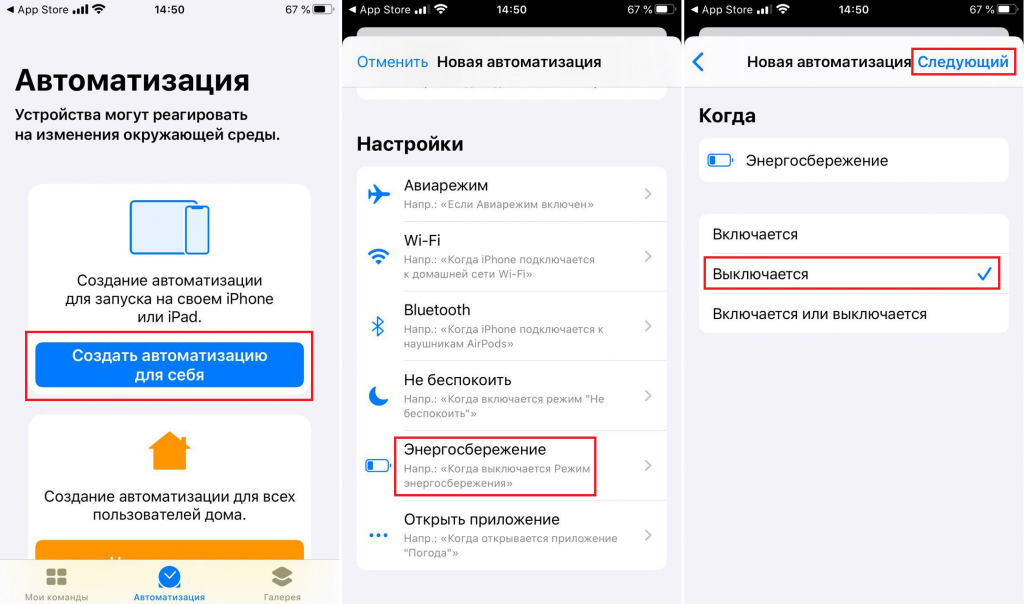
Переходим на следующий экран, где нам нужно задать действие при отключении режима энергосбережения. Для этого в поиске начинаем вводить начало слова «энергосбережение», после чего выбираем соответствующее действие ниже. Проверяем, что в скрипте именно включение режима энергосбережения, переходим на следующий экран и убираем галку с пункта «Спрашивать до запуска»:
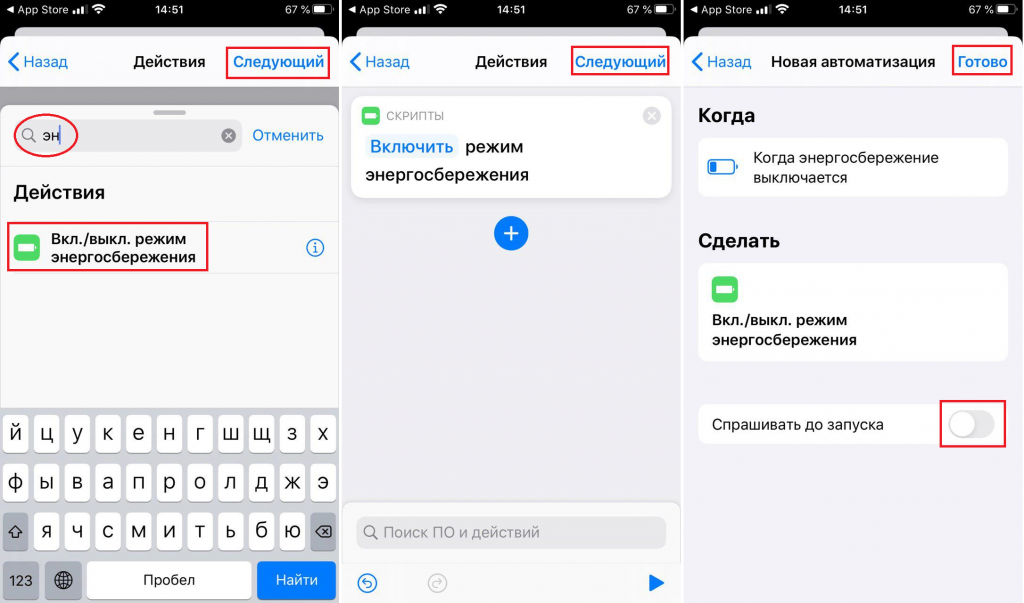
Все, жмем готово и проверяем работоспособность: есть вы теперь попробуете отключить режим энергосбережения, система тут же его снова включит. Если вам больше этот скрипт не нужен, то в приложении Команды зайдите в него и отключите:
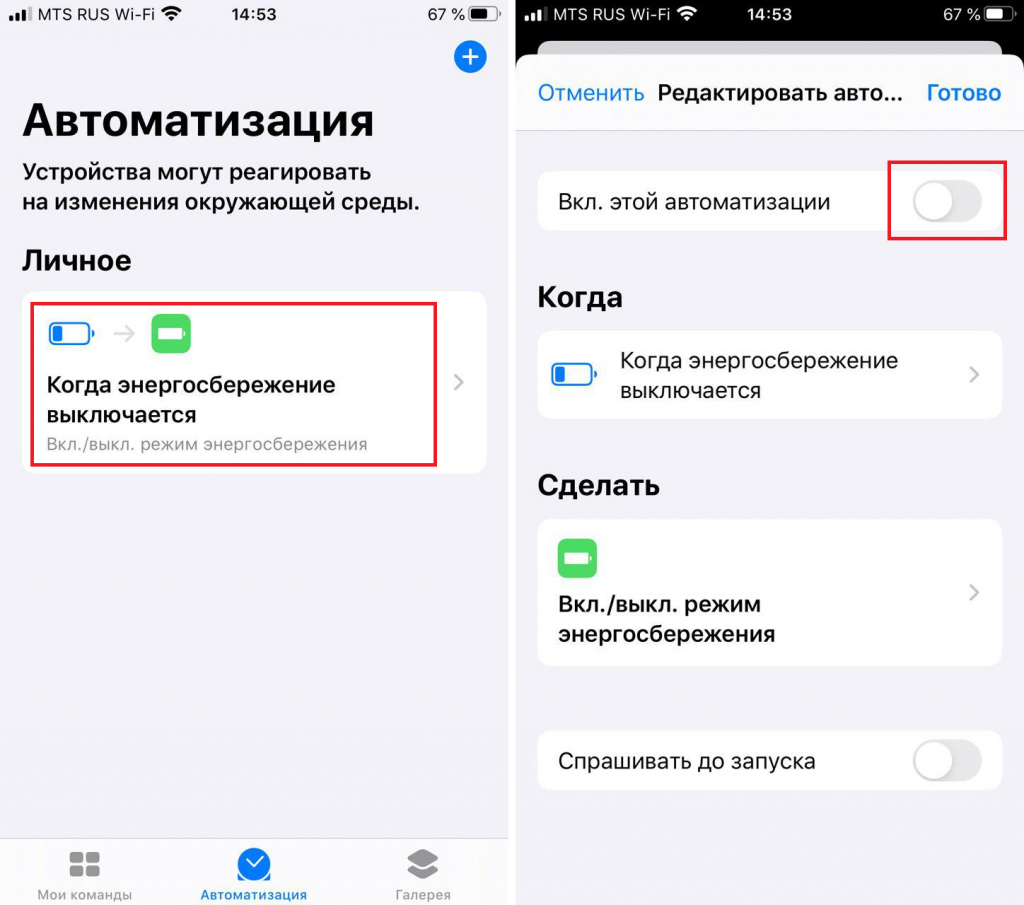
iGuides в Telegram — t.me/igmedia
У нас есть подкаст и его видео-версия
Как включить режим энергосбережения на айфоне и что он дает
Мировые компании по производству смартфонов до сих пор не могут изобрести аккумуляторы, которые бы позволяли использовать такие устройства максимально продолжительное время без подзарядки. Да, каждый год емкость батарей увеличивается, однако это не решает проблему с быстрым расходом заряда, поэтому появляются разные режимы, позволяющие в один клик оптимизировать работу устройства и сократить потребление заряда. Именно такая фишка появилась и в iOS, которая получила название «Режим энергосбережения».
Что это такое?
Режим энергосбережения – это отдельная опция iOS, которая позволяет увеличить время работы вашего устройства от аккумулятора за счет оптимизации. Насколько вы помните, с iOS 9 используются интеллектуальные уведомления, благодаря чему устройство может определять, необходимо ли сейчас их показывать или нет, например, если девайс лежит в сумке. Но если активировать режим энергосбережения, то ресурсы батареи будут расходоваться еще экономнее. Например, будет снижена сетевая активность, отключены некоторые системные процессы, снижена нагрузка игр, отключена проверка почты и других приложений.
Стоит понимать, что некоторые возможности вашего устройства могут быть ограничены, но, как правило, это не особо заметно. Если вы играете в очень требовательную по характеристикам игру, то могут возникнуть некоторые лаги, но, как правило, такое проявляется довольно таки редко, особенно на последних моделях, начиная от iPhone 8 и ранее.
Как активировать режим
Есть два варианта активации этого режима. Первый – это дождаться, когда уровень разряда аккумулятора достигнет отметки в 20%, после чего он активируется автоматически. Второй вариант – это сделать в ручном режиме, причем для этого предусмотрено несколько способов:
Через меню
- Зайдите в «Настройки» своего айфона и пролистните список вниз, пока не увидите пункт «Аккумулятор»;

- Кликните по нему и активируйте пункт «Режим энергосбережения». Как только он станет активным, иконка батареи в верхнем правом углу станет желтой.

Через Siri
Если у вас активирован голосовой помощник, то можно вызывать данный пункт через него.
Для этого произнесите фразу «Привет Siri, запустите режим энергосбережения», после чего он автоматически будет активирован.

Через центр управления
Но самый быстрый способ управления большинством задач на своем айфоне – это, конечно же, «Центр управления», где можно одним кликом как включать, так и отключать многие параметры:
- Сделайте свайп вверх, чтобы вызвать меню центра управления;
- Кликните по иконке батарее, чтобы режим активировался;

- Если, например, у вас данного пункта нет, то придется его настроить;
- Для этого заходите в «Настройки» и находите в списке «Пункт управления». Кликаете по данной вкладке и нажимаете «Настроить», после чего добавляете в список «Режим энергосбережения». Только после этой процедуры он будет доступен вам быстрым свайпом.



Как выключить
В том случае, если данный режим был активирован автоматически, выключать его придется в ручном режиме. А чтобы пользователи не путались, когда именно нужно выключать, разработчики Apple добавили смену иконки батареи в правом верхнем углу экрана. Когда режим «Энергосбережения» активен – иконка желтая, а когда выключен – зеленая, как и во всех случаях. Выключить же его можно через те же пункты меню:
- Через меню. Зайдите в «Настройки» вашего аппарата и прокрутите вниз до пункта «Аккумулятор». Нажмите на него и выключите данный режим;

- Через голосовой помощник. Произнесите фразу «Привет Siri, выключи режим энергосбережения», и тут же он будет деактивирован;

- Через пункт управления. Сделайте свайп вверх, чтобы вызвать данный пункт и кликните в нем на иконку батареи, чтобы режим был выключен.

Когда режим «Энергосбережения» стоит включать
Данная опция впервые появилась еще в iOS 9 и сразу же появились сотни, а то и тысячи разных статей, где пользователи сравнивали свои результаты без активации данного режима. Одни писали, что он практически не дает никакого прироста, другие же хвалили за такую фишку Apple, так как он действительно дает дополнительные 1-2 часа, которых хватает на звонки, сообщения и прочие рутинные действия.
Если вы активируете режим энергосбережения еще при полной зарядке смартфона, он поможет вам продлить срок работы устройства примерно на 5-6 часов, но это при условии того, что вы готовы отказаться от фоновой проверки сообщений, производительности при запуске ресурсоемких приложений и игр. Например, если активировать его на 10-25%, то можно в среднем продлить срок работы устройства еще на час. Но, опять же, при условии, что вы будете звонить, печатать или читать сообщения и, максимум, смотреть ролики в интернете. При запуске игр это время сократится в разы буквально на глазах.
В целом можно сделать вывод, что режим «Энергосбережения» наиболее эффективен в двух случаях:
- Когда у вас действительно осталось 10-20% заряда, и при этом нужно совершить важный звонок, остаться на связи какое-то время, доехать до дома и поставить телефон на зарядку, выйти в интернет и написать сообщение;
- Когда вы используете iPhone в основном для работы и общения, но никак не для требовательных игр и приложений. В этом случае можно активировать режим сразу же после полной зарядки на 100% и продлить срок автономной работы.
Если же вам необходимо сохранить и производность, но при этом вы хотите немного увеличить и автономную работу, рекомендуем вам провести эксперимент, чтобы вы могли смело сказать, стоит ли вам его включать или нет. Попробуйте зарядить устройство до 100% и первый день использовать без данного режима, замерив производительность с помощью приложения AntuTu, а второй день также зарядить до 100%, но уже активировать режим, опять же, замерив производительность устройства через ту же программу.
Что затрагивает режим энергосбережения, если его включить
- Проверка почты. Если раньше система автоматически через определенное время проверяла наличие новых сообщений, то в данном случае фоновая проверка будет отключена и вам в ручном режиме придется это делать;

- Медиатека iCloud. Если у вас фотографии загружаются в сервис iCloud, то при активированном режиме это будет происходить в разы реже и медленнее;
- Визуальные эффекты. Не особо значительные, но очень важные в энергопотреблении визуальные эффекты будут отключены. Как правило, это не особо заметно;
- Автоматическая загрузка. Все ваши приложения из Apple Store, музыка и прочие сервисы не будут автоматически загружать контент и обновлять данные. Это будет возможно в том случае, если вы в ручном режиме запустите процесс;


- Автоблокировка. Наверное, это самый раздражительный пункт для всех пользователей. Блокировка устройства автоматически будет срабатывать через 30 секунд бездействия, и этот параметр нельзя изменить, пока полностью не деактивируете данный режим.

- Общая производительность. Как правило, заметно только в играх и в ресурсоемких приложениях. В этом случае она снизится примерно на 20-40%, в зависимости от общей нагрузки. Нельзя точно сказать, на сколько, поэтому здесь уже нужно рассматривать для каждого частного случая.
Как видите, возможности этого режима не такие уж и маленькие. Он особенно полезен, когда остается 10-20% заряда и нужно еще 1-2 часа сохранить автономность устройству. Это действительно большой шаг Apple в этом направлении, потому как время работы айфонов на данный момент – не самая сильная их сторона. Однако вы должны понимать, что существует большое количество приемов и способов, позволяющих в целом продлить автономность работы смартфона даже без активации этого режима, и для iOS это очень актуальная тема!
Все о режиме энергосбережения в iOS 9 (+ тест на эффективность)
Apple постоянно уменьшает толщину iPhone и iPad в угоду дизайну, нивелируя растущее энергопотребление увеличивающихся дисплеев и новых функций за счет более эффективной аппаратной платформы. Но с каждым годом запросы пользователей растут, и Apple едва удается поддерживать автономность устройств хотя бы на прежнем уровне. В iOS 9 в борьбу за энергоэффективность вступает новый режим энергосбережения. Что это, как работает и насколько хорошо — вы узнаете ниже.
Что это
Как понятно из названия, новый режим энергосбережения (Low Power Mode) — это специальный режим, призванный увеличить автономное время работы iPhone. Достигается такой эффект оптимизацией внутренних, «подкапотных» процессов iOS, за счет которой снижается энергопотребление. Интеллектуальные технологии увеличения энергоэффективности работают в пассивном и активном режиме. Первый, по словам представителей Apple, сможет продлить время работы от одной подзарядки на один час, второй — на целых три. Работает все это следующим образом…
Принцип работы
Режим энергосбережения подразумевает, что функциональные возможности гаджета будут урезаны для достижения максимальной энергоэффективности. Что-то подобное вы наверняка видели в ноутбуках, например, под управлением Windows.
Во-первых, в iOS 9 оптимизировано управление питанием процессора, благодаря чему система не так часто обращается к нему в режиме ожидания. Более детального описания нет, но, видимо, это какой-то аналог технологии Power Nap из OS X, использующейся в тех же целях.
Во-вторых, iOS 9 использует интеллектуальные уведомления. Их суть заключается в том, что с помощью датчиков iPhone будет определять, когда нужно включать экран, а когда нет. Лежа в сумке, кармане или на столе экраном вниз, смартфон не станет при получении уведомления о новом письме или твите подсвечивать экран, расходуя при этом драгоценную энергию аккумулятора. В этом случае вы услышите лишь звук того или иного уведомления.
Включение режима энергосбережения внесет уже более радикальные изменения в работу iOS-устройства. В нем система расходует ресурсы гаджета более экономно. В частности, снижаются сетевая активность и производительность в целом, а также отключаются фоновое обновление приложений, проверка почты и второстепенные функции вроде эффектов движения, анимированных обоев.
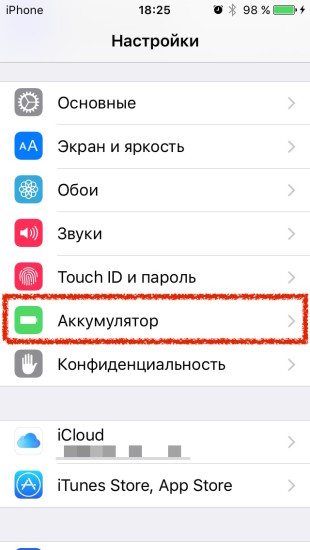
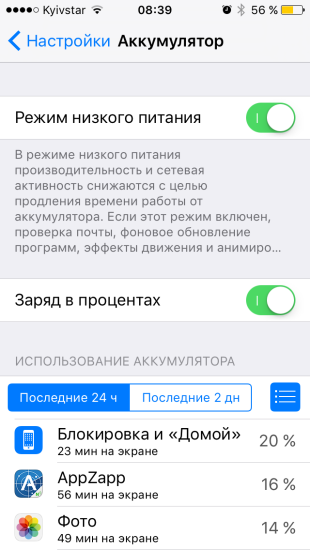
Экономный режим включается в настройках, где теперь появился отдельный пункт «Аккумулятор». Сюда же «переехала» статистика использования и опция включения отображения заряда в процентах. Знаю, многие не отказались бы от тумблера в «Пункте управления», но его, к сожалению, нет. Автоматически iPhone в режим экономии не переходит, поэтому если вы часто забываете с вечера зарядить свой смартфон, то в настройки вам придется заглядывать регулярно.
Впрочем, небольшая автоматизация все же присутствует. Когда аккумулятор разрядится до 20%, система выдаст уведомление с предложением включить режим энергосбережения. После того как вы подключите смартфон к розетке и уровень заряда поднимется до 80%, iPhone перейдет в обычный режим. Узнать, включен ли режим энергосбережения, можно по иконке аккумулятора в статусной строке: если да, то вместо зеленого или красного он будет оранжевым.
Реальная эффективность
Один дополнительный час работы, при том что у многих в активном режиме гаджеты живут по 5–6 часов — это просто замечательно. Протянуть еще три часа на разряженной батарее — тоже здорово, но это лишь в теории. Что же покажет практика?
Не будем делать никаких синтетических тестирований и замеров, а поступим следующим образом: я просто заряжу свой iPhone и буду использовать его как всегда в обычном режиме, а на следующий день проделаю то же самое только с включенным режимом энергосбережения. Сейчас будни, так что нагрузка и сценарий использования будут совершенно одинаковыми.
Обычный режим использования

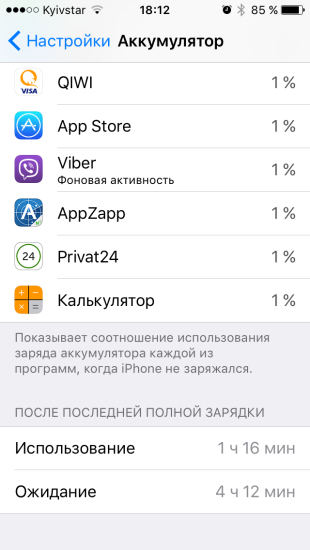
Итак, вторник, 14:00. Я отключил iPhone от розетки. Он зарядился до 100% и «провисел на шнурке» еще полчаса. До вечера нагрузка была минимальной: ответы на сообщения в Telegram, уведомления Spark и различных приложений, несколько фото, скриншоты и их передача по AirDrop. Вечером — Tweetbot, немного Safari и Instagram.
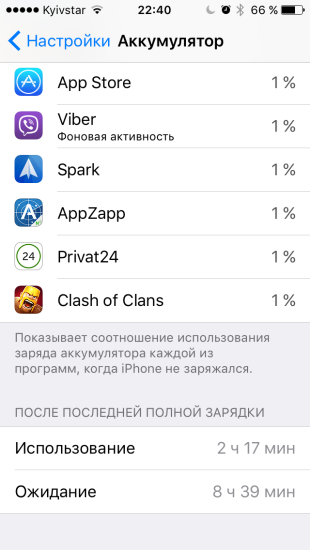

23:51. Я отправляюсь спать, оставляя iPhone на прикроватной тумбочке. С 22:00 до 6:00 у меня автоматически включается режим «Не беспокоить», поэтому ночью никаких уведомлений не будет. Делаю скриншот, чтобы зафиксировать процент заряда — 61.
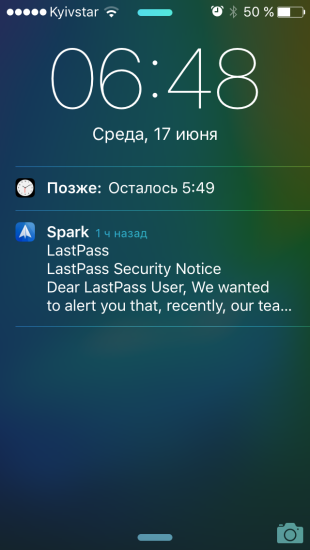

Утро, 6:48. Не глядя отключаю будильник и смотрю на заряд — 50%. За ночь «съедено» целых 11%, не так уж и мало, но вполне нормально для бета-версии. Бывало и похуже. Пока я читал Twitter за утренним кофе, iPhone разрядился еще на 11%, стало — 39%. Греясь на утреннем солнышке в саду, я просмотрел свой Zite, посадив батарею до 29%. Рассчитываю протянуть до обеда, чтобы успеть написать «Скидки», посмотрим.

В 10:03 уровень заряда был 25%. Через полчаса он опустился до 16%, и iPhone внезапно отключился. Последние данные об использовании я посмотреть уже не успел, но по факту имеем следующее: от одного заряда смартфон проработал 20 часов 30 минут. Нагрузка при этом была на среднем уровне и ниже. Не самые впечатляющие результаты, но как-то так.
Режим энергосбережения
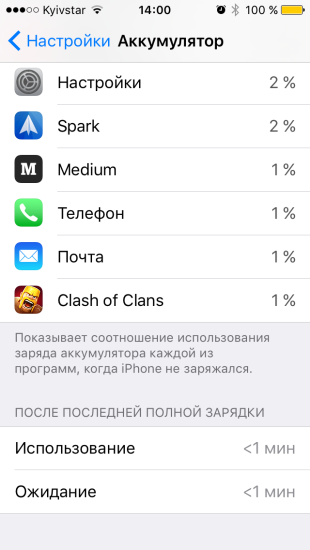
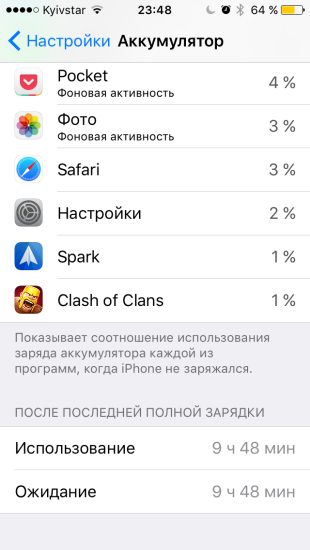
Вторая часть эксперимента аналогична первой, с тем лишь отличием, что, зарядив iPhone до 100%, я снял его с зарядки и сразу же включил режим энергосбережения. Сценарий использования практически не отличался от вчерашнего, но, несмотря на экономный режим, к вечеру iPhone разрядился почти до той же отметки, что и в обычном — 64%.

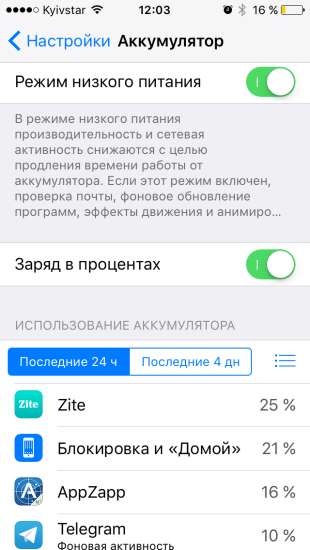
Утром индикатор заряда показывал 50%, то есть за ночь ушло 14% — даже больше, чем в обычном режиме. И все-таки я думаю, что сегодня смогу выжать сутки автономной работы. После утреннего чтения у меня осталось 30% заряда, потом я написал «Скидки», и батарея разрядилась до 16%.

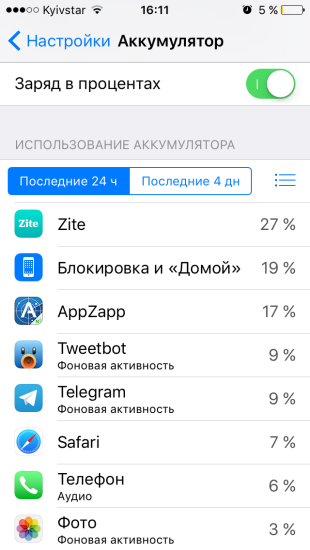
После этого с минимальной активностью, почти в режиме ожидания, iPhone продержался до 16:10 и полностью отключился с 5% заряда. То есть в экономном режиме я смог выжать сутки и два с небольшим часа работы.
Итоги
20 часов 30 минут против 26 часов. Как видите, эффект есть. По моим наблюдениям, он больше проявляется во время использования, а когда iPhone просто лежит — телефон разряжается как обычно. Хотя, возможно, это мой конкретный случай. У меня iPhone 5s, аккумулятор которого повидал виды (количество циклов уже давно перевалило за 500). Если у вас более свежая батарея или современное устройство с аккумулятором большей емкости, прирост автономности будет более внушительным.
Если говорить об использовании режима энергосбережения, то особых неудобств я не заметил. iPhone полностью функционален, уведомления приходят, вы всегда на связи и вряд ли пропустите что-то важное. Единственный момент, который напрягает, — это слишком быстрое отключение экрана. Если отвлечься на несколько секунд или читать длинный текст, iPhone быстро снизит уровень подсветки, а затем и полностью отключит дисплей.
Режим энергосбережения — это отличное начинание Apple, и со временем оно вырастет до полезной функции, которая понравится всем пользователям, а в особенности тем, чьи гаджеты не доживают до вечерней зарядки и оставляют своих хозяев без связи.
Как включить/отключить режим энергосбережения на айфоне
Давайте сегодня поговорим на такую тему, как режим энергосбережения на айфоне, а если точнее как именно можно включить или отключить этот режим.
В последнее время, владельцев iPhone все чаще волнует вопрос по поводу аккумулятора. Емкости катастрофически не хватает и Apple решили решить эту проблему программным путем.
Конечно новее модели получают большую емкость батарейки, но есть люди, которые используют смартфон уж очень активно и даже на самых свежих телефонах эта вещь точно не будет лишней.
Что такое режим энергосбережения на айфоне?
Когда на свет появилась iOS под номером 9, люди стали свидетелями появления такого режима как энергосбережение. Давайте разбираться, что именно он делает и для чего он нужен.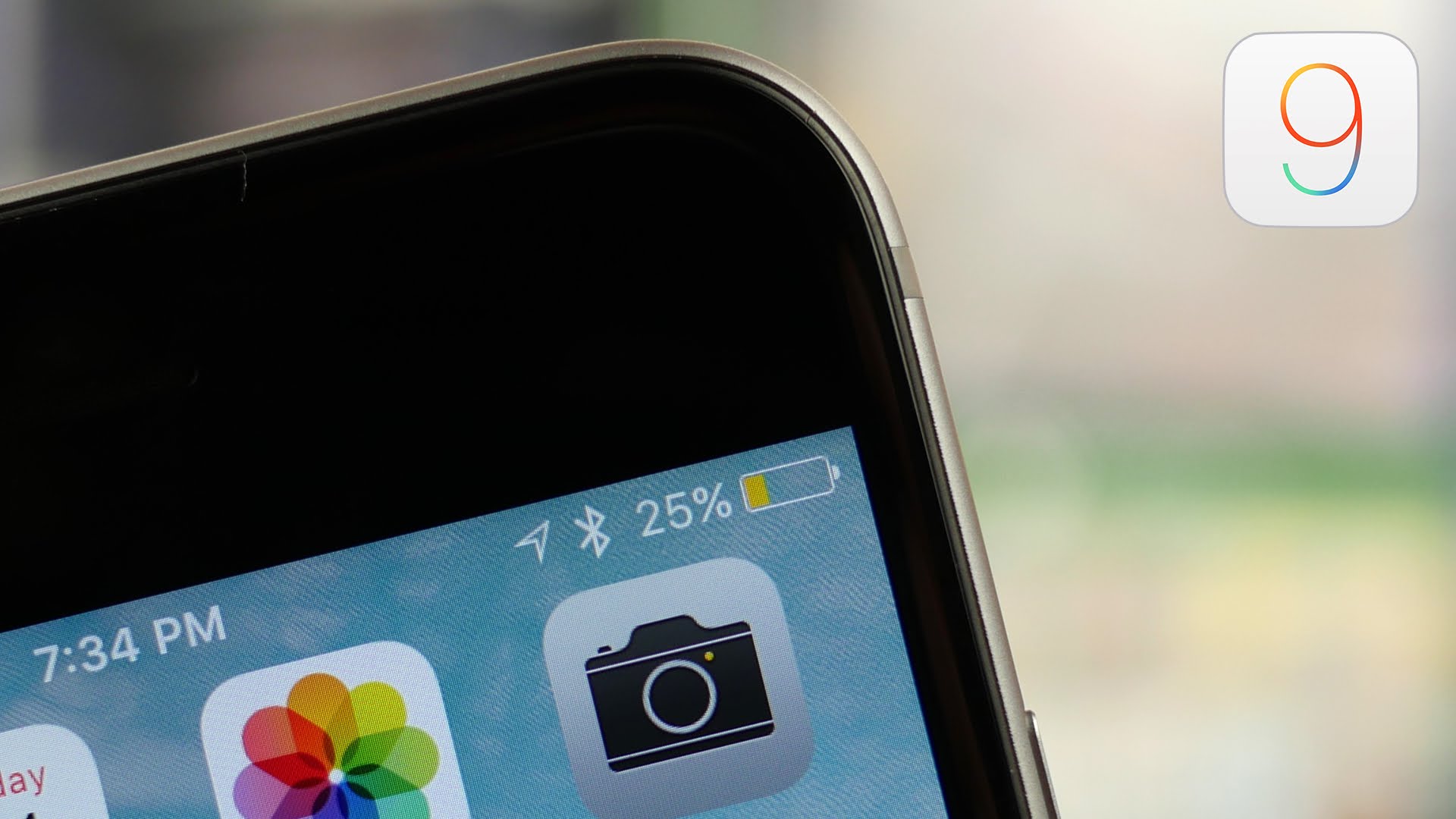
Работает он следующим образом: когда уровень индикатора заряда вашего iPhone доходит до отметки 20-ти процентов, то устройство автоматически предлагает вам перейти в этот режим и вы можете наблюдать примерно такое: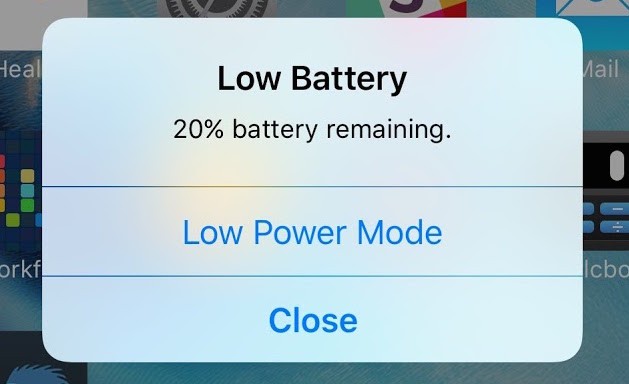
Если вы соглашаетесь и подтверждаете активацию, то дальше индикатор станет желтым, а ваш телефон будет потреблять меньше энергии и для этого будут произведены следующие действия:
- уменьшается яркость дисплея;
- анимации в меню сводятся к минимуму;
- оптимизируется производительность телефона;
- все приложения отключают загрузку контента в фоновом режиме;
- полное отключение «Синхронизация iCloud», «Непрерывность» и AirDrop.
Все это сможет существенно продлить жизнь вашему телефону и вы сможете на час или больше им пользоваться. Вещь достаточно полезная.
Как только вы добираетесь до зарядки, то после достижения отметки в 80%, этот режим отключается автоматически. Вам не нужно выключать его самостоятельно.
Но что делать, если вы хотите продлить жизнь вашего iPhone принудительно? Ведь вы понимаете, что намечается весьма длинный денек, а носить Power Bank вообще не охота. Об этом дальше.
Как включить/отключить энергосбережение на айфоне
Если у вас необходимость выключить или поставить эту функцию в принудительном порядке. То есть просто включить самостоятельно.
Конечно в устройстве есть такая возможность и вам нужно следовать таким шагам:
- открываем Настройки;
- переходим в раздел Аккумулятор;
- делаем активным Режим энергосбережения.
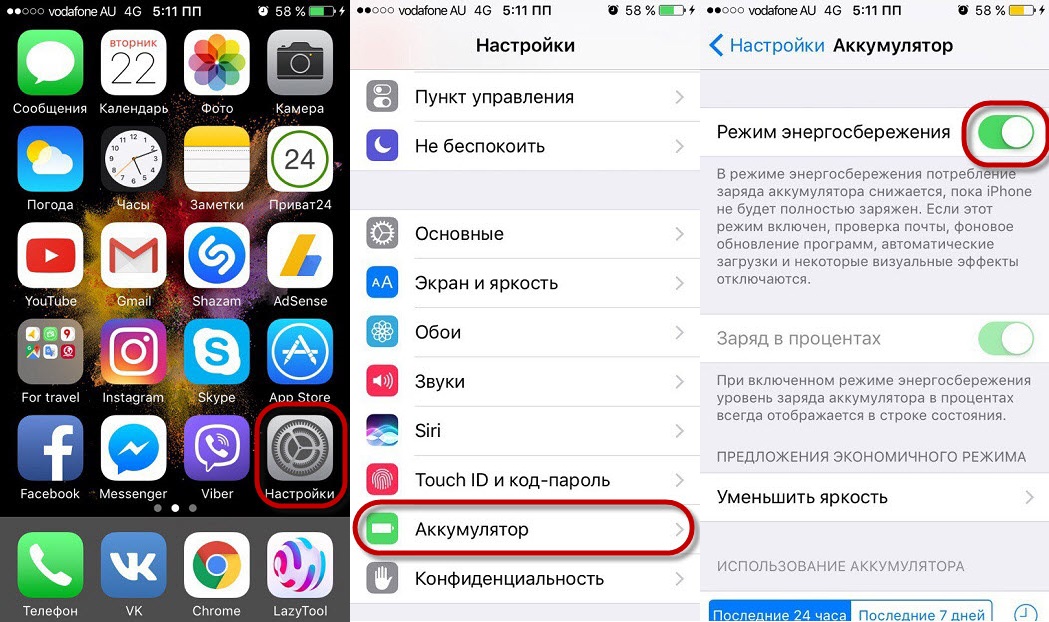
После активации, вы сможете наблюдать, как ваш индикатор батарейки становится желтым цветом. Именно это и символизирует, что функция активна.
Крайне не рекомендую им пользоваться, если вам нужны постоянные оповещения от социальных сетей, посты и прочих приложений в фоновом режиме.
Есть ли режим энергосбережения на айфоне 4 и 4S?
А что насчет стареньких iPhone, есть ли такая возможность продлить время пользования смартфоном на айфоне 4 или айфоне 4S.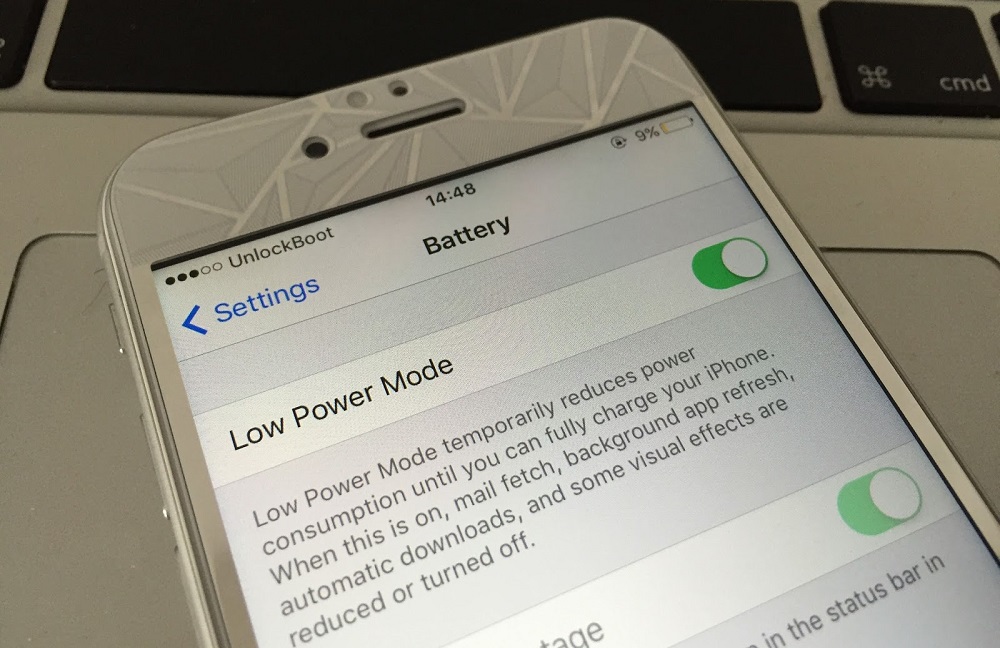
Владельцам четверки могу сказать сразу, что можете забыть об этом. Последняя iOS на ней стоит 7.1.2, а данная функция появилась только в 9-ке.
С теми, у кого iPhone 4S ситуация немного веселее, ведь последняя версия iOS 9.3.5. Пользоваться этим режимом можете спокойно, ведь в меню вы его сможете найти.
У меня был 4S и я остался еще на 8-ке. На ней лаги и медленная работа меня замучили просто невероятно. Ранее я пожертвовал этой функцией, ради более-менее стабильной работы телефона.
Итоги
Теперь вы знаете, что такое режим энергосбережения на любом айфоне, как его включить или отключить. Ничего сложного нету.
На практике, функция очень полезная и в сложных ситуациях очень часто выручает. Иногда приходится включать ее еще утром, ведь понимаешь, что забыл зарядку, а дома будешь ой как нескоро.
Другие интересные статьи
Как включить или отключить режим энергосбережения на Айфоне
Практически все современные мобильные устройства имеют одну общую проблему — быстрый расход заряда батареи. Пользователи часто просматривают ролики в интернете, общаются в социальных сетях, слушают музыку, запускают несколько десятков приложений, и все это работает от одного аккумулятора. В результате этих действий телефон разряжается в течении 6-12 часов, и очень часто в самый неподходящий момент. Именно поэтому разработчики из Apple добавили в iOS такую опцию, как «Режим энергосбережения».
Из статьи вы узнаете
О режиме энергосбережения
Режим энергосбережения — это специальный режим для экономии заряда батареи, который позволяет в разы увеличить автономное время работы вашего устройства. Появился в iOS 9 и сейчас доступен как в iPhone, так и в iPad.
Его активация подразумевает оптимизацию внутренних процессов внутри операционной системы и отключение лишних функций в приложениях. Например, в некоторых программах будут временно отключены уведомления, фоновое обновление данных будет приостановлено. При этом снизится сетевая активность и понизится производительность, хотя в целом на запущенных играх это никак не скажется, особенно, если у вас смартфоны последних поколений.
К сожалению, автоматически устройство в данный режим не переходит, поэтому пользователю необходимо будет включить его вручную.
Также при достижении остатка заряда батареи в 20%, на экране смартфона появится уведомление с предложением перевести iPhone в «Режим энергосбережения», в результате чего вы в один клик сможете его активировать.
В целом такая опция позволяет продлить время автономной работы на 1-2 часа, а в некоторых случаях и вовсе на 3-4.
Как активировать
Как и было сказано ранее, на экране вашего Айфона появится уведомление об активации данного режима только в том случае, если осталось 20% и ниже заряда батареи. Если же у вас более 20%, необходимо будет самостоятельно включить его. Сделать это можно несколькими способами.
Активация через настройки
- Зайдите в «Настройки» вашего iPhone и перейдите во вкладку «Аккумулятор»;
- Установите ползунок у пункта «Режим энергосбережения» в состояние «Вкл».




При активной активации данного режима, у вас значок батареи сменится с зеленого на желтый. По этому маркеру легко определить, в каком состоянии работает ваш смартфон.
Активация в пункте управления
Также можно воспользоваться еще одним более быстрым способом активации из пункта управления:
- Сделайте свайп вверх, чтобы вызвать «Пункт управления» и нажмите на значок батареи, чтобы активировать данный режим;
- Если у вас нет этого значка в списке, зайдите в «Настройки» и перейдите во вкладку «Пункт управления»;
- Здесь кликните по вкладке «Настроить элем.управления» и активируйте «Режим энергосбережения».








Активация через Siri
Если у вас нет желания постоянно заходить в настройки смартфона, и при этом не хочется добавлять лишние элементы в пункт управления, можно воспользоваться голосовым помощником Siri.
Если технология «Привет, Siri» активирована, просто произнесите фразу Siri включи режим энергосбережения. В результате данная опция будет активирована автоматически.


Активация через 3D Touch
Чтобы лишний раз не переходить по всем вкладкам, можно воспользоваться технологией 3D Touch. Она позволяет при определенных нажатиях активировать самые важные пункты в настройках вашего смартфона.
Чтобы воспользоваться этим методом, выполните действия:
- Если у вас смартфон 6S или выше, нажмите сильно по пункту «Настройки», пока не появится меню быстрого доступа;
- В появившемся окошке кликните по пункту Battery, после чего активируйте пункт «Режим энергосбережения».


Каким бы способом вы не активировали режим экономии энергии, работа его будет заключаться в автоматической оптимизации процессов в iOS и снижении производительности смартфона.
Как отключить
Данный режим автоматически не отключается, поэтому даже в случае полной зарядки смартфона вам необходимо отключить его вручную. Сделать это можно несколькими способами, которые описаны ниже:
- Зайдите в «Настройки», перейдите в «Аккумулятор» и в пункте «Режим энергосбережения» поставьте ползунок в состояние «Выкл»;
- Зажмите по пункту «Настройки», чтобы вызвать меню и кликните по пункту Battery. Далее процесс точно такой же, как и в первом пункте;
- В этом способе вам лишь нужно сделать свайп вверх, чтобы вызвать «Пункт управления» и нажать по иконке с батареей, чтобы выключить данный режим.
Преимущества и недостатки
Многие владельцы iPhone, особенно те, которые не так давно приобрели продукцию Apple, не понимают всех плюсов и минусов данного режима. Так как зачастую информация на многих порталах устаревшая, мы описали здесь самые актуальные данные, с учетом последних моделей iPhone, iPad и версии iOS 11.
Преимущества
Как только «Режим энергосбережения» появился в iOS 9, он не особо давал прирост в плане экономии заряда батареи, поэтому многие пользователи отнеслись к нему скептически. Но стоит учесть, что на тот момент эта была Beta-версия операционной системы, да и оптимизация процессов была не на самом высоком уровне.
Спустя время можно с полной уверенностью сказать, что на данный момент этот режим позволяет продлить срок автономной работы на несколько часов. Даже если у вас осталось 10-15% заряда, вы с легкостью сможете более часа прослушивать музыку, общаться в социальных сетях, осуществлять звонки. Если же смартфон и вовсе не будет использоваться, то его автономность можно будет продлить до 3х часов.
При использовании экономного режима можно выделить следующие преимущества:
- Продление автономной работы до нескольких часов;
- Не сильно заметное снижение производительности;
- Активация энергосбережения никак не сказывается на работоспособности устройства;
- Легкое и удобное управление.
Недостатки
Описанные ниже недостатки — это, скорее, придирки, чем серьезные минусы, и заметит их только старожил и поклонник продукции Apple, который знает все возможности iOS и смартфонов. Для обычных же пользователей они будут и вовсе незаметны.
И так, список на данный момент такой:
- Производительность процессора понижается примерно на 40%. Вы можете на личном опыте убедиться, если проверите нагрузку на смартфоне через специализированные программы;
- Отключается возможность автоматических загрузок;
- Фоновое обновление приложений невозможно. Например, уведомления о новой почте не будут приходить, пока вы самостоятельно не запустите программу и не запросите обновление;
- Технология «Привет Siri» в этом режиме недоступна;
- Часть визуальных эффектов отключается;
- Автоблокировка устройства переключается в 30 секундный режим;
- Push-уведомления недоступны.
Как видите, недостатки не особо значительные, причем производительность смартфона, действительно, не особо сильно падает. Вернее, вы этого не заметите, особенно, если у вас iPhone 8 и выше, так как в них используются очень мощные процессоры, которые обеспечивают высокую производительность даже в режиме энергосбережения.